�����A�|��҂ɂ͊������Ȃ��ݒ�ɂȂ��Ă���Ƃ��낪����������܂��B����́A����Ȑݒ�� 3 �Љ�܂��B�|�����̐ݒ肪 2 �ƁA�p��W�̐ݒ肪 1 �ł��B�p��W�̐ݒ�́ATrados Studio 2017 ����̐V�@�\�ł��B
�Ȃ��A����̃T���v���͂��ׂē��{��ˉp���O��Ƃ��Ă��܂��B�܂��A�ݒ�͂��ׂ� [�v���W�F�N�g�̐ݒ�] ����s���܂��B
1. 100% ��v�����������ꍇ�ł������܂���v����������
�܂��́A�������̐ݒ�� [����] �ł��B
�������̐ݒ�� [����] �� [100% ��v�����������ꍇ�ł������܂���v����������]
���̃`�F�b�N�{�b�N�X�� Trados �̃f�t�H���g�ł͑I������Ă��܂��A�I�����������f�R�֗��ł��I
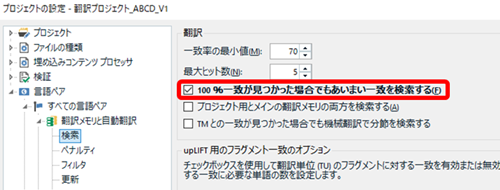
���̐ݒ肪�I���ɂȂ��Ă��Ȃ��ꍇ�A100% �}�b�`�̖� 1 ������Ƃ����Ō������I�����܂��B���� 99% �}�b�`�̖������Ă�����͖|�ʂɕ\������܂���B�������� 100% �}�b�`�̖��M�p�ł��邩�킩��Ȃ����A���ɂ�������Ȃ猩�����ł���ˁB
���ɁA��Ɠr���ŁA�����̓��͂����� 100% �}�b�`�ɂȂ��Ă��܂��ƁA���������ɂ��Ƃ��Ƒ��̖������Ă��Ă��C�t���Ȃ����ƂɂȂ�܂��B����́A���Ȃ�v���I�ł��B
2. �������̃y�i���e�B
���� 1 �̃������̐ݒ�� [�y�i���e�B] �ł��B
�������̐ݒ�� [�y�i���e�B]
�� [�������[�J���[�[�V�����ɂ��y�i���e�B]
�� [�e�L�X�g�u���ɂ��y�i���e�B]
���� 2 �̃y�i���e�B�� 0 ����ύX���܂��B
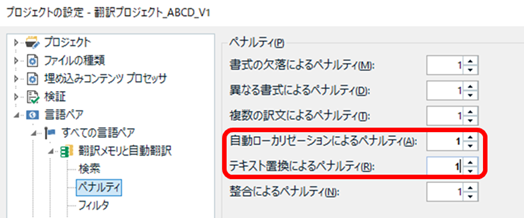
�Ȃ����A���� 2 �̃y�i���e�B�����f�t�H���g�� 0 �Ȃ�ł��B
���� 2 �̃y�i���e�B�������Ƃ����ƁA�����u���Ő�����e�L�X�g���ύX���ꂽ�Ƃ��Ƀ}�b�`���������������ǂ����̐ݒ�ł��B�u�������[�J���[�[�V�����v����������t�Ȃǂ̒u���ŁA�u�e�L�X�g�u���v�͕ϐ��⓪�����̒u���ł��B
�y�i���e�B 0 �̏ꍇ
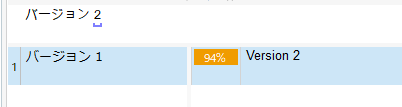
�y�i���e�B 1 �̏ꍇ
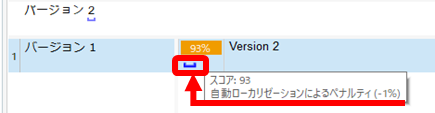
�u�o�[�W���� 1�v���ɖĂ��āA�u�o�[�W���� 2�v���o�Ă���ƁA�����������I�ɒu������܂����A�y�i���e�B���u0�v�̏ꍇ�́A�����\������Ȃ��̂Œu�����ꂽ�̂��ǂ����悭�킩��܂���B�y�i���e�B���u1�v�ɂ��Ă����ƁA�}�b�`���̉��ɐF�̃}�[�L���O���\������A�����u�����s��ꂽ���Ƃ��킩��܂� (�ǂ����u�����ꂽ�̂��͂킩��܂���
Trados Studio 2015 �ł́A�u�o�[�W���� 1�v�Ɓu�o�[�W���� 2�v�́A�y�i���e�B���u0�v�̏ꍇ 100% �}�b�`�ɂȂ��Ă��܂��܂����ATrados Studio 2017 �ł� 100% �}�b�`�ɂ͂Ȃ�Ȃ��悤�ł��B(100% �}�b�`�ɂȂ�Ȃ����ƂɎ��͍ŋߋC�t���܂����I�I �|��҂ɂƂ��Ă͂�����Ɗ����������B���̕ӂ�̃J�E���g�̏ڍׂɂ��ẮA�܂�����A�����Ă݂����Ǝv���܂��B)
���Ȃ݂ɁA�u�������[�J���[�[�V�����v�ł͂Ȃ��A�u�e�L�X�g�u���v�̏ꍇ�́A���̂悤�ɁA��z���Ă���悤�ȃ}�[�N���\������܂��B
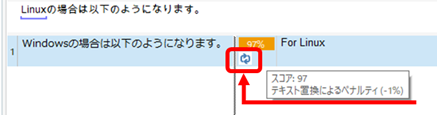
���āA�y�i���e�B��ύX����ƃ}�b�`�����ς��̂ŁA�|���ɉe�����Ă��܂��B���ɁA�u100% �͍�ƑΏۊO�ł��v�ƌ����Ă���ꍇ�͗v���ӂł� (�{���ɑΏۊO�ł����́H�H�Ƌ^��ɂ͎v���܂����A����������Ύd������܂���)�B�y�i���e�B��ύX����O�ɁA��ƑΏۊO�̕��߂����b�N����Ă��邩�A�������͈ꊇ�|����� 100% �}�b�`�̕��߂ɖ������Ă��邩���m�F���܂��B
�p�b�P�[�W���������Ŗ|��҂����̃y�i���e�B��ύX���Ă��A���Ɉꊇ�|��Ă��� 100% �}�b�`��R���e�L�X�g �}�b�`�̕��߂��ς�邱�Ƃ͂���܂���B���̐ݒ�́A�����܂ŁA����A�G�f�B�^�ŕ��߂��J�����Ƃ��ɂǂ��̂悤�ɓ��삷�邩�̐ݒ�ł��B�ŋ߂̃p�b�P�[�W�ł́A��ƑΏۊO�̉ӏ������b�N����Ă���ꍇ���������Ǝv���܂��B���b�N����Ă���A������̕��߂��ς�邱�Ƃ͂Ȃ��̂ŁA�y�i���e�B�̐ݒ�͎����̂��₷���悤�ɕύX���đ��v�ł��B
���O�Ƀ��b�N����Ă��Ȃ��A�ꊇ�|�������Ă��Ȃ��A�ł� 100% �}�b�`�͍�ƑΏۊO�A�Ƃ����ꍇ�̓y�i���e�B��ύX���Ȃ����������ł��傤�B(����ȂЂǂ���Ԃ̂Ƃ��́A����������Ƃ��n�߂�O�ɃR�[�f�B�l�[�^�[����ɑ��k�������������ł��B)
3. �p��̏d����������
�Ō�̐ݒ�́A�p��W�̐ݒ�ł��B����́ATrados Studio 2017 ����̐V�@�\�ł��B
�p��x�[�X�� [�����ݒ�] �� [�p��̏d����������]
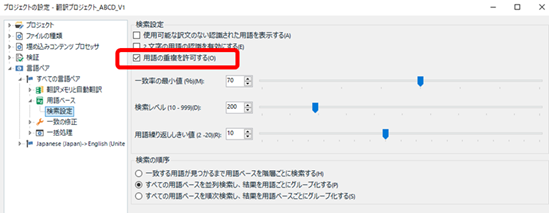
����́A�p��F���̓���̐ݒ�ł��B���̐ݒ���I���ɂ���ƁA�����P�ꂪ�A�����p��ƒZ���p��œo�^���Ă���ꍇ�ɁA�����Ƃ��p��F���ŔF�������悤�ɂȂ�܂��B���Ƃ��A�p��W�Ɂu�t�@�C�� �E�B���h�E�v�Ɓu�t�@�C���v�Ƃ��� 2 �̗p�ꂪ�o�^����Ă����ꍇ�A���̐ݒ肪�I�t���ƁA�u�t�@�C�� �E�B���h�E�v�Ƃ��������p�ꂵ���F������܂���B���̐ݒ���I���ɂ��Ă����ƁA������ 2 �̗p�ꂪ�F������܂��B
[�p��̏d����������] ���I������Ă��Ȃ��ƁA�����p�ꂵ���\������܂���B

[�p��̏d����������] ���I������Ă���ƁA�Z���p����\������܂��B

���̋@�\�̂������ŁA�p��W�̌����Ƃ������Ȃ�h����Ǝv���܂��B���́A���̋@�\�����ł��A2017 �ɃA�b�v�O���[�h���ėǂ������Ȃ�
����́A�ȏ�ł��B�Ō�� 1 ���ӓ_������܂��B�����ŏЉ���ݒ�́A���ׂāu�v���W�F�N�g�̐ݒ�v �Ȃ̂ŁA�p�b�P�[�W���ɐݒ肳��Ă�����̂ł��B�܂�A�u�t�@�C�����lj��ɂȂ����̂ŐV�����p�b�P�[�W�𑗂�܂��v�Ȃǂƌ����Ēlj��̃p�b�P�[�W���J���ƁA���ׂĂ̐ݒ肪�㏑������Ă��܂��܂��B�ł��̂ŁA�lj��̃p�b�P�[�W���J������́A�ݒ���������܂��B�{���́A�p�b�P�[�W�����Ƃ��ɐݒ肵�Ă��Ă����ƂƂĂ�������̂����ǁi�Ȃ��Ȃ��|���Ђɂ����܂ł͌����Ȃ��ł���ˁj�B
�^�O�F�p��W ������ �y�i���e�B �p��̏d���������� �R���e�L�X�g �}�b�` �e�L�X�g�u�� �������[�J���[�[�V���� 2017 100% ��v�����������ꍇ�ł������܂���v���������� �v���W�F�N�g�̐ݒ� �p�b�P�[�W 100% �}�b�` ���������q�b�g���Ă��Ȃ� �g���u���V���[�e�B���O
Tweet


